Wraz z biegiem czasu, wiele interfejsów graficznych użytkownika (GUI) wykorzystywanych w produktach Microsoftu ulega uproszczeniu. Spowodowane jest to utrzymującymi się obecnie trendami, wedle których wszystko powinno być klarowne i jak najbardziej czytelne (nie tracąc przy tym walorów wizualnych). Na szczęście nie wszystkie zaawansowane GUI odejdą w zapomnienie, czego dowodzi chociażby Project Honolulu, czyli stosunkowo nowy interfejs zarządzania Windows Server 2016, mający w przyszłości być dostępnym między innymi z poziomu przeglądarki. Wczoraj ukazała się jego najnowsza wersja podglądowa, sygnowana numerem 01003. Oznacza to przy okazji, że gigant z Redmond zastosował w tym przypadku nowy, łatwiejszy do zrozumienia system numeracyjny. Poniżej znajdziecie szczegółowe listy, zawierające zestawienie nowości oraz występujące w najnowszej wersji Project Honolulu błędy.
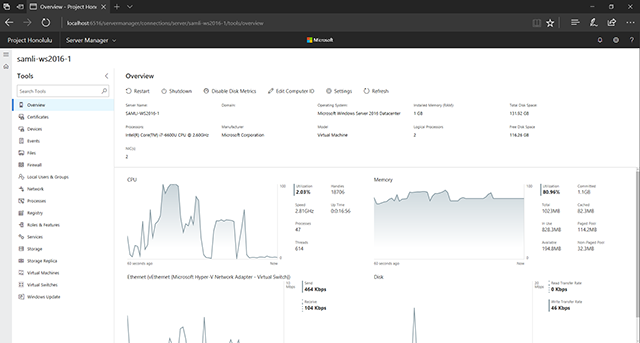
Lista nowości:
- Pulpit zdalny. Dzięki nowemu narzędziu pulpitu zdalnego w konsoli Server Manager, możliwe jest teraz połączenie z odpowiednią maszyną celem wykonania scenariuszy nie wspieranych obecnie natywnie przez Honolulu. Aby skonfigurować funkcje nie obsługiwane przez narzędzie GUI, należy połączyć się z pulpitem zdalnym i otworzyć PowerShell!
- Zarządzanie klienckimi instancjami Windows 10. Możliwe jest teraz dodanie maszyn klienckich Windows 10 jako połączeń w Honolulu i zarządzanie nimi przy użyciu zestawu narzędzi w sekcji Computer Management.
- Switch Embedded Teaming. W przeciwieństwie do SCVMM, nie istniało wcześniej GUI umożliwiające skonfigurowanie Switch Embedded Teaming (SET), nowej funkcji dostępnej w Windows Server 2016. Teraz opcję tę znaleźć można w narzędziu Virtual Switches.
- Poprawiona wydajność sieci danych. Zaktualizowana została tabela znajdująca się w narzędziu Certificates and Events, by zwiększyć kontrolę nad wydajnością – dzięki temu możliwe jest działanie na większych zestawach danych bez zbędnych opóźnień (spowodowanych ewentualnym brakiem wydajności). W następnej aktualizacji podobna aktualizacja ma objąć również pozostałe narzędzia. W narzędziu Events dane są przesyłane w trakcie ładowania, dzięki czemu ogólny czas tego procesu jest krótszy niż w przypadku alternatywnego rozwiązania podczas pracy z kanałami zawierającymi wiele zdarzeń.
- Usunięto LAPS Service Mode. Usunięta została możliwość wykorzystania LAPS, gdy Project Honolulu wykorzystywany jest jako usługa serwerowa. W dalszym ciągu można z niego korzystać po instalacji na Windows 10.
Lista znanych błędów (powiązanych z nowościami):
Pulpit zdalny:
- Pulpit zdalny nie wspiera obecnie wymiany żadnych plików oraz tekstu pomiędzy lokalnym oraz zdalnym pulpitem.
- Aby wykonać czynność kopiuj/wklej, należy podczas wklejania skorzystać z opcji dostępnej pod prawym przyciskiem myszy (Ctrl + V nie działa).
- Otwarcie w przeglądarce internetowej debuggera podczas korzystania ze zdalnego pulpitu może spowodować wysypanie się systemu.
- Nie da się przesłać do zdalnej sesji komend klawiszowych: Ctrl+Alt+End / Ctrl+Alt+Del, Alt+Tab, PrtScn, klawiszy funkcyjnych oraz klawisza Windows.
Zarządzanie klienckimi instancjami Windows 10:
- Jeżeli podczas próby dołączenia komputera z Windows pojawia się dialog usiłujący przypisać go jako serwer, należy odświeżyć przeglądarkę. Jeżeli problem występować będzie nadal, należy wyczyścić pamięć cache przeglądarki.
- Podczas próby zarządzania localhost, wyświetlony zostanie monit dotyczący podwyższenia procesu Bramy Sieciowej. Jeżeli w UAC kliknięte zostanie No, Honolulu nie wyświetli tego monitu ponownie. W takim przypadku należy zamknąć proces Bramy Sieciowej poprzez kliknięcie prawym przyciskiem myszy ikony Project Honolulu w zasobniku systemowym oraz wybranie Exit. Następnie należy ponownie uruchomić Project Honolulu z menu Start.
- Windows 10 nie obsługuje domyślnie zdalnego uruchamiania WinRM/PowerShell.
- Aby umożliwić zarządzanie urządzeniami klienckimi Windows 10, konieczne jest wykonanie polecenia Enable-PSRemoting z poziomu podwyższonego PowerShell.
- Konieczne może być zaktualizowanie zapory sieciowej, poprzez zezwolenie na połączenia spoza lokalnej podsieci: Set-NetFirewallRule -Name WINRM-HTTP-In-TCP –RemoteAddress Any.
Switch Embedded Teaming (SET):
- Podczas dodawania NIC (Net Interface Card) do zespołu, musi się ona znaleźć na tej samej podsieci.

83fdc62.png)